Mit der Network Analyst-Lizenz verfügbar.
- Starten Sie ArcMap.
- Klicken Sie in der Werkzeugleiste "Standard" auf die Schaltfläche Fenster "Katalog"
 .
.
Das verankerbare Fenster Katalog wird geöffnet.
- Navigieren Sie zur Position des Netzwerk-Datasets.
- Klicken Sie mit der rechten Maustaste auf das Netzwerk-Dataset, und klicken Sie dann auf Eigenschaften.
Das Dialogfeld Eigenschaften: Netzwerk-Dataset wird geöffnet.
- Klicken Sie auf die Registerkarte Allgemein.
- Wenn Status auf Nicht berechnet festgelegt wurde, muss das Netzwerk-Dataset berechnet werden. Hierzu klicken Sie auf OK, um das Dialogfeld zu schließen. Dann klicken Sie mit der rechten Maustaste auf das Netzwerk-Dataset und wählen Berechnen.
- Navigieren Sie im Fenster Katalog zur Position des Netzwerk-Datasets, und ziehen Sie es in die Kartendarstellung oder das Inhaltsverzeichnis.
Das Dialogfeld Netzwerk-Layer wird hinzugefügt wird geöffnet.
- Klicken Sie auf Ja, um das Netzwerk-Dataset und alle dazugehörigen Feature-Classes der Karte hinzuzufügen.
- Stellen Sie sicher, dass die Feature-Class bzw. die Feature-Classes mit den Kanten, auf die vom Kantenübergang Bezug genommen wird, auf der Karte angezeigt werden. Sie können sie im Fenster Inhaltsverzeichnis aktivieren, um sie sichtbar zu machen.
- Klicken Sie auf die Schaltfläche Editor-Werkzeugleiste
 auf der Werkzeugleiste Standard.
auf der Werkzeugleiste Standard.
Die Werkzeugleiste Editor wird angezeigt.
- Klicken Sie auf der Werkzeugleiste Editor auf das Menü Editor und dann auf Bearbeitung starten.
Das Dialogfeld Bearbeitung starten wird geöffnet.
- Wenn die Werkzeugleiste Fangen nicht angezeigt wird, klicken Sie auf der Werkzeugleiste Editor auf Editor > Fangen > Werkzeugleiste "Fangen", um sie anzuzeigen.
- Aktivieren Sie die Kantenfangfunktion, indem Sie auf der Werkzeugleiste Fangen auf die Schaltfläche Fangen an Kante klicken.
- Wählen Sie die Turn-Feature-Class im verankerbaren Fenster Features erstellen aus.
- Wählen Sie im Abschnitt Konstruktionswerkzeuge des verankerbaren Fensters die Option Linie aus.
- Klicken Sie nacheinander auf jedes Linien-Feature, das den Kantenübergang bildet. Auf einem einzelnen Kantenelement können mehrere Stützpunkte platziert werden; es muss jedoch mindestens ein Stützpunkt auf jedem Kantenelement des Kantenübergangs platziert werden.
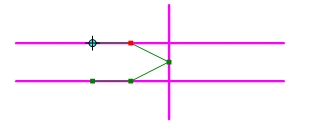
- Doppelklicken Sie auf das letzte Kanten-Feature im Kantenübergang, um die Skizze zu beenden.
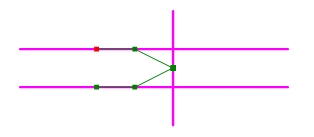
Das Kantenübergang-Feature wird erstellt, wenn keine Fehler vorliegen.
Die Felder des Kantenübergang-Features mit den Beschreibungen der gefangenen Linien-Features werden automatisch ausgefüllt.
- Klicken Sie auf der Werkzeugleiste Editor auf die Schaltfläche Attribute
 , um den Attribut-Editor anzuzeigen.
, um den Attribut-Editor anzuzeigen.
- Bearbeiten Sie die Attribute wie gewünscht.
Hier können Sie einem weiteren Feld einen Wert zum Einschränken des Kantenübergangs oder zum Hinzufügen von Kosten für den Kantenübergang hinzufügen.
- Wenn Sie die Bearbeitung der Turn-Feature-Class abgeschlossen haben, klicken Sie auf der Werkzeugleiste Editor auf Editor > Bearbeitung beenden.
- Klicken Sie auf Ja, um die Änderungen zu speichern.
- Wenn die Werkzeugleiste Network Analyst nicht bereits angezeigt wird, klicken Sie auf Anpassen > Werkzeugleisten > Network Analyst.
Die Werkzeugleiste Network Analyst wird ArcMap hinzugefügt.
- Klicken Sie auf den Dropdown-Pfeil Netzwerk-Layer und anschließend auf das Netzwerk-Dataset, zu dem die Turn-Feature-Class gehört.
- Klicken Sie in der Werkzeugleiste Network Analyst auf die Schaltfläche Netzwerk-Dataset berechnen
 .
.